
Բովանդակություն:
- Հեղինակ John Day [email protected].
- Public 2024-01-30 09:47.
- Վերջին փոփոխված 2025-01-23 14:48.

Arduino- ի պարզությունը ՝ զուգակցված Siemens- ի հուսալիության և պատմության հետ, դարձնում է SIMATIC IOT2000 շարքը կատարյալ ընտրություն արդյունաբերական դարպասի համար գործարաններում և հաստատություններում, որոնք ուսումնասիրում են կապի և վերազինման տարբերակները: Նոր սենսորներ հին մեքենաների վրա կամ պարզապես արդիացված սենսորների արդիականացում, SIMATIC IOT2000 շարքը ներդաշնակեցնում, վերլուծում և արդյունավետորեն փոխանցում է տվյալները ընդհանուր արձանագրությունների հետ, ինչպիսիք են MQTT և Modbus: Հիմնվելով Yocto Linux- ի վրա ՝ SIMATIC IOT2000 շարքը ներառում է IoT2020 և IoT2040 մոդելները, որոնք համատեղելի են Arduino էսքիզների մեծ մասի հետ և կարող են վերբեռնվել անմիջապես Arduino IDE- ից: IOT2040- ը իդեալական է գործարանների համար, մինչդեռ IOT2020- ը լավագույնն է կրթական հաստատություններում `իր լրացուցիչ ծայրամասային սարքերով և հաղորդակցության արձանագրություններով:
Ստորև բերված ձեռնարկը ցույց է տալիս, թե ինչպես կարելի է կարգավորել SIMATIC IOT2000 շարքը Arduino IDE- ի միջոցով և ընտրանքային կոդ ՝ HTTP հարցում ուղարկելու համար Ubidots- ին ՝ առաջնային մեկնաբանության համար:
Քայլ 1: Պահանջներ
- Ethernet մալուխ
- SD քարտ
- 24 Վ էլեկտրամատակարարում
- Arduino IDE
- Siemens SIMATIC IOT 2040
- Ubidots հաշիվ - կամ - STEM լիցենզիա
Քայլ 2. SIMATIC IOT2000 շարքի կարգավորում
Նախ, դուք պետք է գրանցվեք կամ մուտք ունենաք Siemens Support Portal ՝ բոլոր սկզբնական կազմաձևերը ներբեռնելու համար: Այս պորտալը կտրամադրի նաև անսարքությունների վերացում և աջակցություն Siemens- ի կողմից ապարատային հարցումների վերաբերյալ: Ամբողջ IOT2000 շարքը տեղադրված է նույն կերպ, խնդրում ենք հետևել այս ձեռնարկին `շարքի ցանկացած սարքի համար:
Քայլ 3: Այրեք և տեղադրեք SD քարտը
Սկսեք ՝ այրելով SD- քարտը Siemens Industry Online Support էջի տրամադրած պատկերով: Խնդրում ենք ներբեռնել և պահպանել Օրինակ_Իմաժ_Վ2.1.3 -ը հետագայում:
- Տեղադրեք microSD- քարտը ձեր համակարգչի SD- քարտի բնիկում (կարող է անհրաժեշտ լինել ադապտեր):
- Բեռնել ներբեռնված պատկերը և այրել այն SD քարտի վրա: Microsoft- ի օգտվողները կտտացրեք այստեղ կամ ինչպես կարող եք պատկերները այրել ձեր SD- քարտում: Linux- ի օգտվողները խնդրում ենք շարունակել կարդալ:
Linux- ի միջոցով SD քարտի վրա պատկերի այրում. 1. Բացեք համակարգչի տերմինալը և գնացեք այն թղթապանակը, որտեղ գտնվում էր zip ֆայլը: ներբեռնվել է cd հրամանի միջոցով: e.i: Ես ֆայլը ներբեռնել եմ «Ներլցումներ» գրացուցակում ՝
cd Ներլցումներ
2. Բացեք ներբեռնված ֆայլը ստորև բերված հրամանի միջոցով.
sudo unzip 109741799_Example_Image_V2.1.3.zip
Երբ zip ֆայլը պատշաճ կերպով բացվի, կտեսնեք օրինակ-V2.1.3.wic անունով ֆայլ, ինչպես ցույց է տրված վերևում: ՈEՇԱԴՐՈԹՅՈՆ. Եթե վերը նշված հրամանը գործարկելիս սխալ եք ստանում, ստուգեք, որ ներբեռնված ֆայլի անունը նույնն է:
3. Հաստատեք SD քարտի գտնվելու վայրը `այն ապամոնտաժելու և պատկերը այրելու համար: Տեղադրումը հաստատելու համար գործարկեք ստորև բերված հրամանը.
df -h
SD քարտը պետք է տեղադրվի գրացուցակում /dev /…; իմ դեպքում sd քարտը գտնվում է հետևյալ գրացուցակում /dev /mmcblk0
4. Անջատեք ստորև բերված հրամանը գործարկող SD- քարտը.
ապամոնտաժել /dev /mmcblk0
5. Պատկերը այրելու համար փոխարինեք ֆայլի անունը չբացված և SD- քարտի գտնվելու վայրը. հրամանի կառուցվածքը հետևյալն է.
sudo dd bs = 1M if = {name_of_the_image} of = {SD_location}
Երբ պարամետրերը փոխարինվում են ճիշտ պարամետրերով, հրամանը պետք է նման լինի հետևյալին.
sudo dd bs = 1M if = օրինակ-V2.1.3.wic of =/dev/mmcblk0
Այս հրամանի գործարկումը տևում է մի քանի րոպե, խնդրում ենք համբերատար լինել:)
Քայլ 4: Տեղադրեք ձեր SD քարտը

Միացրեք ձեր SD քարտը ձեր ապարատին: Ստորև մենք տեղադրել ենք SD- քարտը SIMATIC 2040-ում, որտեղ նշված է:
Քայլ 5. SIMATIC IOT2000- ի առաջին գործարկումը
Հետևյալ քայլերը ցույց են տալիս, թե ինչպես կարելի է մուտք գործել SIMATIC IOT2040 ՝ օգտագործելով ստատիկ IP ՝ դարպասի ցանցը կարգավորելու համար: Այս պահին կարևոր է նշել, որ SIMATIC IOT 2040- ը լռելյայն բերում է DHCP հասցեն Ethernet նավահանգստում `X2P1, եթե ձեր ցանկությամբ կարող եք ուղղակիորեն մուտք գործել` օգտագործելով նշանակված IP հասցեն:
1. Անջատեք և միացրեք Ethernet մալուխի մի ծայրը ձեր համակարգչին, իսկ մյուսը `SIMATIC IOT2000 սարքի Ethernet Port-X1P1- ին:
Ո CAՇԱԴՐՈԹՅՈՆ. Օգտագործեք միայն DC 9… 36V սնուցման աղբյուր:
2. SIMATIC IOT2000- ը միացնելուց հետո դարպասի LED- ների վրա կտեսնեք հետևյալ վարքագիծը.
- PWR: Պինդ; սարքը միացված է
- SD: Ընդհատվող…. ապա Solid- ը անջատվեց
- USB: Պինդ; սարքը միացված է
SD LED- ն ընդմիջվող կլինի, քանի որ չափում է SD քարտը պատկերի հետ, սպասեք, մինչև SD LED- ը փոխի այն կարգավիճակը Solid անջատված ՝ դարպաս մուտք գործելու համար:
3. SIMATIC IOT2000- ը թույլ է տալիս Ձեզ մուտք գործել Serial, SSH կամ Telnet; այս ուղեցույցը օգտագործում է SSH կապը:
SIMATIC IOT2000- ը լռելյայն ունի ստատիկ IP հասցե -> 192.168.200.1: SSH կապ հաստատելու համար ձեր համակարգիչն ունի նույն ենթահամակարգը, ինչ SIMATIC IOT2000- ը:
Եթե դուք աշխատում եք Microsoft- ի հետ, խնդրում ենք հղում կատարել այս մեկնարկային ուղեցույցին, թե ինչպես մուտք գործել դարպաս: Linux- ի օգտվողները խնդրում ենք շարունակել հետևյալ քայլերը:
4. Երբ ձեր համակարգչի ցանցը կազմաձևվի SIMATIC IOT2000- ի նույն ենթացանցում, ստուգեք դրա կապը պինգի միջոցով.
պինգ 192.168.200.1
Ակնկալվող Արդյունքը:
PING 192.168.200.1 (192.168.200.1) 56 (84) բայթ տվյալներ:
64 բայթ 192.168.200.1 -ից ՝ icmp_seq = 1 ttl = 64 անգամ = 1.04 մվ
64 բայթ 192.168.200.1 -ից ՝ icmp_seq = 2 ttl = 64 անգամ = 1.03 մվ
64 բայթ 192.168.200.1 -ից ՝ icmp_seq = 3 ttl = 64 անգամ = 1.00 մվ
Եթե ստանաք ակնկալվող արդյունքը, SIMATIC IOT2000- ը պատշաճ կերպով միացված է:
5. Ստորև բերված հրամանը գործարկող դարպասի մուտք.
Gateway մուտք գործելուց հետո ձեզ կառաջարկվի հաստատել անվտանգության հաղորդագրությունը: Ուղարկեք այո հրամանը և սեղմեք enter ՝ հաստատելու և շարունակելու համար: Երբ մուտքը պատշաճ կերպով հաստատվի, ձեր տերմինալում կտեսնեք հետևյալ արմատը.
արմատ@iot2000: ~#
6. Ինչպես նշվեց վերևում, SIMATIC IOT2000- ի ստատիկ IP հասցեն սահմանվել է 192.168.200.1: Այսպիսով, եթե պահանջվում է մեկ այլ ստատիկ IP հասցե կամ DHCP հասցե, այն կարող է սահմանվել «ինտերֆեյսերի» ֆայլում ՝ «/etc/network» գրացուցակում:
Դա անելու համար մուտքագրեք ներքևի հրամանով նշված գրացուցակը.
cd/etc/network/
Բացեք միջերեսների ֆայլը ՝ օգտագործելով nano խմբագիր ՝ գործելով հետևյալ հրամանը.
նանո ինտերֆեյսեր
Ինտերֆեյսերի ֆայլի բովանդակությունը լռելյայն նույնն է, ինչ ստորև.
#/etc/network/interfaces - ifup (8), ifdown (8) կազմաձևման ֆայլ
# Loopback ինտերֆեյս
ավտո լո
iface lo inet loopback
# Լարային միջերեսներ
ավտոմատ eth0
iface eth0 inet ստատիկ
հասցե 192.168.200.1
ցանցային դիմակ 255.255.255.0
ավտոմոբիլային eth1
iface eth1 inet dhcp
Ինչպես նշվեց վերևում, եթե աշխատում եք SIMATIC IOT2040- ի հետ, DHCP հասցեն լռելյայն կազմաձևված է երկրորդ նավահանգստում (X2 P1LAN): Համոզվեք, որ ձեր Ethernet մալուխը միացված է երկրորդ Ethernet պորտին և վերագործարկեք դարպասը:
Եթե աշխատում եք SIMATIC IOT2020- ի հետ և ցանկանում եք տեղադրել DHCP հասցեն, ապա պետք է փոփոխեք միջերեսների ֆայլը, ինչպես ցույց է տրված ստորև, այնուհետև վերագործարկեք դարպասը.
#/etc/network/interfaces - ifup (8), ifdown (8) կազմաձևման ֆայլ
# Loopback ինտերֆեյս
ավտո լո
iface lo inet loopback
# Լարային միջերեսներ
auto eth0 iface
eth0 inet dhcp
DHCP հասցեն կազմաձևելուց հետո կարող եք օգտագործել ցանցային սկաների ծրագիր ՝ SIMATIC 2000 -ին նշանակված նոր IP հասցեն իմանալու համար::)
Քայլ 6: Arduino IDE և օրինակելի ծածկագիր
SIMATIC IOT2000- ը համատեղելի է Arduino IDE- ի հետ `օգտագործելով Intel Galileo փաթեթը: Տախտակը ճիշտ տեղադրելու համար հետևեք հետևյալ քայլերին.
1. Բացեք Arduino IDE- ն
2. Բացեք Տախտակների կառավարիչ գործիքներից -> Տախտակ -> Տախտակների կառավարիչ և տեղադրեք galileo փաթեթը: Deviceիշտ սարքը գտնելու համար որոնման տողում որոնեք «Intel i5»: Ներբեռնեք և տեղադրեք վերջին տարբերակը:
3. Ընտրեք ձեր Intel Galileo gen2- ը Գործիքներ> Տախտակ ընտրացանկից:
4. Միացրեք Micro USB- ը ձեր IOT2000- ին և ընտրեք նավահանգիստը, որը նշանակված է Գործիքներ> Պորտ> Intel Galileo: Եթե Windows- ի և համակարգչի վրա աշխատում եք, որը չի ճանաչում ձեր IOT2000- ը, դուք պետք է ձեռքով թարմացնեք վարորդներին:
5. Այժմ, երբ ամեն ինչ կազմաձևված է, վերբեռնեք Blink Sketch- ը `ստուգելու համար, որ ամեն ինչ ճիշտ է աշխատում: Գնացեք Ֆայլ> Օրինակներ> Հիմունքներ> Թարթեք և կազմեք ծածկագիրը:
6. Երբ ծածկագիրը ճիշտ թարմացվի, USER LED- ը կսկսի թարթել:
Քայլ 7: Ձեր տվյալների պատկերացում Ubidots- ում
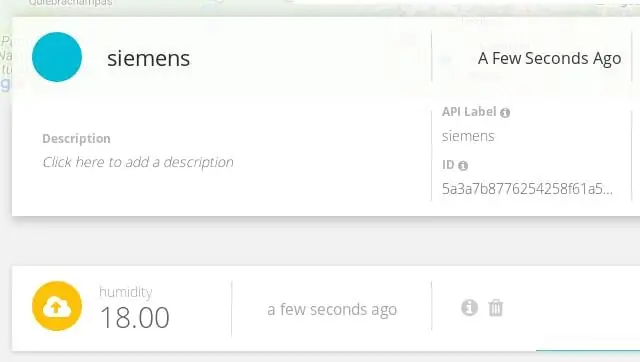
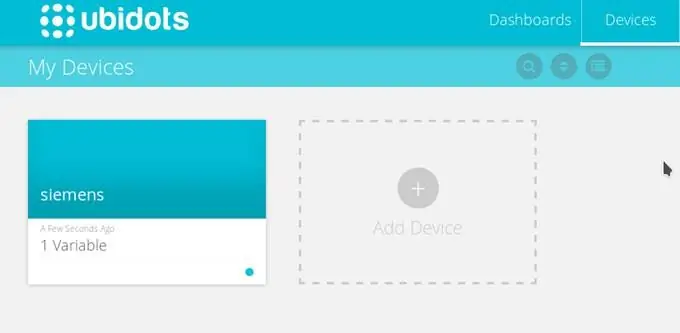
Երբ կարողանաք Blink ծածկագիրը կազմել SIMATIC IOT2000- ում, կարող եք շարունակել հետևյալ քայլերով. 1. Պատճենեք և տեղադրեք այս կոդը ստորև ձեր Arduino IDE- ում: Երբ տեղադրեք ծածկագիրը, վստահ եղեք, որ նշեք Ubidots- ի յուրահատուկ TOKEN- ը: Եթե չգիտեք, թե ինչպես ձեր Ubidots TOKEN- ը, խնդրում ենք հղում կատարել այս հոդվածին:
ԿԱՐԵՎՈՐ EPԱՌԱՅՈԹՅԱՆ NOTԱՆՈԹԱԳՐՈ aboveԹՅՈՆ. Վերևի ծածկագիրը օրինակելի կոդ է, որը ցույց է տալիս, թե ինչպես կարելի է HTTP POST հարցում ուղարկել Ubidots- ին `օգտագործելով EthernetClient գրադարանը: Ձեր սեփական ծածկագիրն իրականացնելու համար լրացուցիչ ռեսուրսների համար դիմեք Ubidots REST API տեղեկանքին և Siemens աջակցությանը:
2. Ստուգեք և վերբեռնեք ծածկագիրը ՝ ընտրելով չեկի նշանը, այնուհետև աջ սլաքի պատկերակը ՝ նշանի պատկերակի կողքին:
3. Սերվերի արձագանքը և սարքի հետ դրա միացումը պատկերացնելու համար բացեք Arduino IDE- ի Սերիական մոնիտորը: Displayուցադրեք սերիական մոնիտորը `ընտրելով« խոշորացույց »պատկերակը մեր Arduino IDE- ի վերին աջ անկյունում:
Հաստատեք ձեր ծածկագիրը ՝ գնալով ձեր Ubidots հաշիվ ՝ գտնելու համար ստեղծված նոր սարքը, որը կոչվում է «simatic-iot2000», որը պարունակում է «խոնավություն» փոփոխական, որը կարդում է Arduino Shield- ի A0 մուտքը, որը պարունակվում է SIMATIC IOT2000- ով:
Քայլ 8: Արդյունքներ
Ընդամենը մի քանի րոպեում մենք ինտեգրեցինք արդյունաբերական սարք ՝ Siemens SIMATIC IOT2000- ը Ubidots- ի հետ և միայն հիմնական գիտելիքների կարիք ունեինք Arduino IDE- ի ապարատային և ֆունկցիոնալության մասին:
Այժմ ժամանակն է ստեղծել Ubidots վահանակներ ՝ ձեր տվյալները պատկերացնելու և մեկնաբանելու համար ՝ գործընթացները վերահսկելու կամ սխալները մեղմելու համար:
Խորհուրդ ենք տալիս:
Arduino PS/2 դեպի USB ադապտեր. 7 քայլ (նկարներով)

Arduino PS/2 դեպի USB ադապտեր. Երբևէ ցանկացե՞լ եք օգտագործել ձեր հին PS/2 ստեղնաշարը նոութբուքի կամ նոր աշխատասեղանի հետ և պարզել եք, որ դրանք այլևս չունեն PS/2 նավահանգիստներ: Եվ հետո, ոչ թե գնեք էժան PS/2 USB- ի ադապտեր գնելու, ինչպես սովորական մարդը, ցանկանում էր օգտագործել ձեր Arduin- ը
Սկսել Esp 8266 Esp-01- ով Arduino IDE- ով - Arduino Ide- ում Esp տախտակների տեղադրում և ծրագրավորում Esp. 4 քայլ

Սկսելով Esp 8266 Esp-01- ով Arduino IDE- ով | Arduino Ide- ում Esp տախտակների տեղադրում և ծրագրավորում Esp. Այս հրահանգներում մենք կսովորենք, թե ինչպես տեղադրել esp8266 տախտակները Arduino IDE- ում և ինչպես ծրագրավորել esp-01- ը և դրանում վերբեռնել ծածկագիրը: Քանի որ esp տախտակները այնքան հայտնի են, ես մտածեցի ուղղորդելու համար սա և մարդկանց մեծ մասը բախվում են խնդրի
DIY եղանակային կայան ՝ օգտագործելով DHT11, BMP180, Nodemcu Arduino IDE- ով Arduino IDE- ի միջոցով Blynk սերվերի վրա. 4 քայլ

DIY եղանակային կայան ՝ օգտագործելով DHT11, BMP180, Nodemcu With Arduino IDE Over Blynk Server: Github: DIY_Weather_Station Hackster.io: Եղանակային կայան Ինչպես, երբ այն բացում ես, ծանոթանում ես եղանակային պայմանների հետ, ինչպիսիք են ՝ peratերմաստիճանը, Խոնավությունը և այլն: Այդ ցուցանիշները մեծի միջին արժեքն են
Arduino- ի հետ փոխակերպեք հին խաղային նավահանգստի ժոյսթիկը դեպի USB թռիչքի ձող: 5 քայլ

Arduino- ի հետ փոխակերպեք հին խաղային նավահանգստի ժոյսթիկը USB թռիչքի ձողի մեջ. Արագ մերժում. Սրա նպատակը նախագծի էժան խաղային նավահանգստի ջոյսթիք դարձնելը չէ: Այս նախագծի նպատակը բազմակողմանի և հարմարեցվող ջոյսթիկ պատրաստելն է, որը հեշտությամբ կարելի է ձևափոխել: Arduino- ի ընտրության իմ պատճառն էր
80րագիր 8051 (AT89 շարք) Arduino- ով. 5 քայլ

80րագիր 8051 (AT89 Series) Arduino- ի հետ. Այս ուղեցույցը տալիս է ամբողջական լուծում `Arduino- ով AT89S51 կամ AT89S52 (սրանք այն են, ինչ ես փորձարկել եմ) ծրագրավորելու համար: Այս ուղեցույցում ներառված են բազմաթիվ կարգավորումներ. ամենահեշտ տեղադրումը չի պահանջում լրացուցիչ ծրագրակազմ, բացի Arduino IDE- ից
